Как подключить яндекс станцию к apple tv
Опубликовано: 24.07.2024
У меня никогда не было Apple TV и, честно говоря, не очень-то хотелось. Её мне прекрасно заменяла функция Smart TV, доступная на всех моих телевизорах. Поэтому смысла платить за суть то же самое мне совершенно не хотелось. Но окончательно в бесполезности Apple TV я уверился с покупкой нового смарт-телевизора от Samsung с поддержкой AirPlay, Apple TV+ и Apple Music. Очевидно, что это понимание на самом деле пришло ко многим, потому что в последнее время телевизионная приставка Apple вообще будто исчезла из инфополя, создавая стойкое ощущение, что в Купертино хотят отказаться от её развития вообще. Но не тут-то было.

Яндекс.Станция Макс — ближайший аналог нового продукта Apple, совмещающего Apple TV и HomePod
По данным Bloomberg, Apple работает над качественно новой Apple TV, которая перестанет быть просто коробочкой, открывающей телевизору доступ к умным функциям. Новинка будет представлять собой комплексное устройство, фактически объединяя в себе функциональность оригинальной приставки, HomePod, и веб-камеру. Зачем? А вот за надом.
Какой будет новая Apple TV

HomePod + Apple TV? Получится гремучая смесь
От Apple TV в будущем продукте будет сама операционная система tvOS, доступ к обширной библиотеке приложений, онлайн-кинотеатрам, играм и собственным сервисам Apple. В общем, это будет устройство, которое делает из обычных телевизоров умные, наделяя их соответствующим спектром возможностей.
От HomePod, что логично, возьмут аудио-составляющую. Честно говоря, слабо верится, что предстоящий франкенштейн будет звучать настолько же классно, как оригинальная колонка, но сомнений в том, что это будет скорее колонка с возможностями телевизонной приставки, а не наоборот, практически нет.
Плохо показывает Apple TV 4K? Вот как её правильно настроить
Ну, и предназначение веб-камеры, думаю, объяснять никому не нужно. Само собой, она будет нужна для того, чтобы на обновлённой Apple TV заработал FaceTime. Это может показаться странным, но на самом деле это логично. Звук и запись голоса обеспечит встроенный HomePod, вывод изображения на экран – Apple TV, а собственно экраном будет сам телевизор.
Многие не могут поверить в то, что Apple решится на создание такого франкенштейна, но компания уже фактически подтвердила скорый (а может быть, и не очень скорый) релиз комплексного мультимедиа-продукта. Дело в том, что в одной из бета-версий tvOS обнаружилось упоминание совместимости с FaceTime.
Когда выйдет новая Apple TV
Логично, что в текущем виде Apple TV поддержка видеосервиса нужна как собаке пятая нога, но, если Apple действительно работает над приставкой со встроенной колонкой и вебкой, то нововведение обретает смысл. Правда, пока не очень понятно, как и куда в Купертино хотят встроить камеру. Ведь делать её отдельной – ни разу не Apple way, а встраивать в приставку – странно, потому что у многих она обычно стоит где-нибудь в глубине тумбы для телевизора.

Телеприставка и колонка в одном устройстве — это то, что вдохнёт жизнь в Apple TV
Впрочем, не факт, что Apple TV x HomePod выйдет в этом году. Всё-таки это слишком непростой продукт даже для Apple, да и, судя по материалам утечек, на этот год в Купертино готовят для нас кое-что попроще. Во всяком случае, ожидается увеличение поддерживаемого разрешения, прирост поддерживаемой частоты обновления экрана и – ого-го – новый пульт с центральной кнопкой. Она так называется, потому что дизайнеры поместили её ровно посередине самого пульта.
Предполагается, что эта кнопка будет нужна для взаимодействия с Siri. Именно ассистент будет основным инструментом управления приставкой и воспроизведением. Поэтому в Купертино решили сделать так, чтобы палец пользователя ложился чётко на кнопку вызова голосового помощника, чтобы иметь возможность быстро и непринуждённо отдавать ему команды. Правда, почему нельзя было сделать так, чтобы Siri постоянно слушала пользователя, мне не очень понятно.
Свободное общение и обсуждение материалов

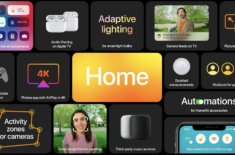

Лонгриды для вас
Hyundai и Apple вели переговоры о производстве Apple Car, но потом передумали. Разбираемся, кто мог инициировать разрыв и что теперь будут делать в Купертино

Apple выделила на выплаты пострадавшим от замедления iPhone более 310 миллионов долларов. Если поделить на 2 миллиона человек, которые соответствуют критериям, установленным судом, получится по 140 долларов на брата

Apple вынуждает разработчиков приложений для iOS запрашивать у пользователей разрешение на слежку, но сама этого не делает, потому что тогда ей будет нечем бравировать перед конкурентами. Поэтому логично, что нашлись те, кто остался этим недоволен и пожаловался на компанию
Странно, что рассуждения о бесполезности Apple TV не учитывают стоимость замены телевизора для получения доступа к новым форматам и возможностям, против стоимости замены приставки. В случае приставка + телевизор менять его вам потребуется только если захочется диагональ побольше, или цвета получше. В случае смарт тв, вам придется его поменять в тот момент, когда какая-нибудь стриминговая платформа забьет на старый телевизор, или добавит новых фич, «забыв» внести их в приложения для старых телевизоров.
Короче, когда от телека нужно показывать только пиксели, он становится куда более долгосрочным товаром. Забавно, что и его интерфейс со временем становится только быстрее, в отличии от коллеги смарт-тв. там процессор не поменяешь.
Хотя, мне трудно судить. Сам я от телевизора ничего кроме поддержки AFR и HDMI входа уже не требую больше 10 лет.

Яндекс.Станция в моей жизни появилась совершенно случайно. Я не планировал отваливать 10 000 рублей за экспериментальный продукт, который не особо вписывался в мои повседневные задачи, да и вообще нацеливался на Apple HomePod в качестве подарка себе любимому под конец года. Мне была не нужна особо умная начинка, а вот хороший звук — ещё как.
Но Яндекс.Музыка внезапно выпустила лимитрованную красную Станцию и предложила приобрести её за 389 рублей в месяц сроком на три года с подпиской на саму Музыку и Яндекс.Плюс со всеми плюшками. Любопытство взяло верх, так что, недолго раздумывая, я оставил заявку на сайте и успел сделать это одним из первых. Красные Станции моментально закончились, а моя приехала через полтора дня — и вот уже два месяца она радует меня. Не без нюансов, конечно же.

Я вряд ли смогу описать свой бешеный восторг от первого знакомства со Станцией, поэтому предлагаю вам просто посмотреть подборку сторис из моего инстаграма. Могу лишь сказать, что таких ярких и необычных эмоций ни один гаджет в этом году у меня ещё не вызывал. Колонка подтянула все мои треки из Яндекс.Музыки, которые были импортированы ещё из Вконтакте много лет назад, и целый день наполняла меня мощными ностальгическими чувствами.
Но в первый же день стало понятно, что Алиса не такая умная, как хотелось бы. Она не всегда понимает контекст, не очень хорошо слышит (говорят, на первой прошивке Станции она слышала намного лучше), но отлично шутит. Например, на простой вопрос в духе «чем заняться сегодня вечером?» она может предложить вам «поиграть в дотку». Сказать, что я офигел от такого ответа — ничего не сказать.

А вот качеством звука колонки я остался очень доволен, причём прямое сравнение с HomePod позднее показало, что Станция звучит ни чуть не хуже, а в некоторых случаях даже лучше, чем детище Apple, которое иногда злоупотребляет умным эквалайзером. А ещё Яндекс.Станция звучит значительно громче, пусть и не на 360 градусов.
На максимальной громкости Станция способна вывести из себя всех соседей по дому, так что для повседневного использования достаточно и половины. Но минимальная громкость здесь не слишком минимальная, скажем так — и это бесит, если хочешь заснуть под что-то спокойное. Когда обращаешься к Алисе, она делает звук совсем тихим и слушает тебя, но если попросить её выставить самую низкую громкость — это всё равно будет громче, чем в момент обращения к ней. В полной тишине под такое уснуть проблематично.
Ещё один минус: конструкции фраз по типу «отключись после этой песни» или «включи весь альбом с этой песней» она не понимает. Но при этом понимает такую сложную фразу, как «включи лоу-фай хип-хоп радио на YouTube» и предлагает выбрать один из доступных каналов с лоу-фай хип-хоп стримами. Правда, в таком случае лучше держать колонку подключенной к телевизору через HDMI, чтобы видеть все варианты выбора в её графическом интерфейсе. Но на будущее можно просто запомнить цифру нужного канала и сразу называть его Алисе.

Вообще, с подключением к телевизору есть несколько особенностей. Алису можно попросить порекомендовать что-нибудь из фильмов или сериалов — и они будут предложены к просмотру либо на Кинопоиске (входит в подписку Яндекс.Плюс), либо на ivi.ru (два месяца в подарок), либо через Амедиатеку (три месяца подписки в подарок). Однако, далеко не все фильмы будут доступны бесплатно, даже если вы оформили все эти подписки.
И тут, казалось бы, на помощь приходит запрос «найди такой-то фильм в интернете». Вот только не все результаты поиска смогут у вас нормально запуститься — и не факт, что в максимальном качестве. Например, попытка посмотреть «Иллюзию обмана» таким образом в первый же день споткнулась о загрузку фильма со звуком, но без изображения. Сейчас этот фильм находится без проблем и запускается в хорошем качестве — а значит, алгоритмы поиска за пару месяцев стали сильно лучше. Но этому интерфейсу всё равно не хватает наглядности и какой-то большей интуитивности, что ли.
Например, я хотел бы знать, какие вообще фильмы я могу посмотреть на Кинопоиске бесплатно, не заходя туда с компьютера или телефона, но Алиса в Станции не может ответить на такой вопрос. Запустить любой фильм на Кинопоиске у вас тоже не получится — банально потому, что его там может не оказаться. Вам будет предложено посмотреть его на ivi.ru или в Амедиатеке, но какие-то фильмы там доступны для покупки или проката, а другие можно посмотреть только при оформлении подписки на несколько месяцев.
В общем, здесь не хватает какой-то простой и понятной интерфейсной прокладки между запросами и результатами, чтобы сразу можно было видеть: где и что можно посмотреть, а главное — сразу узнать сколько это будет стоить.
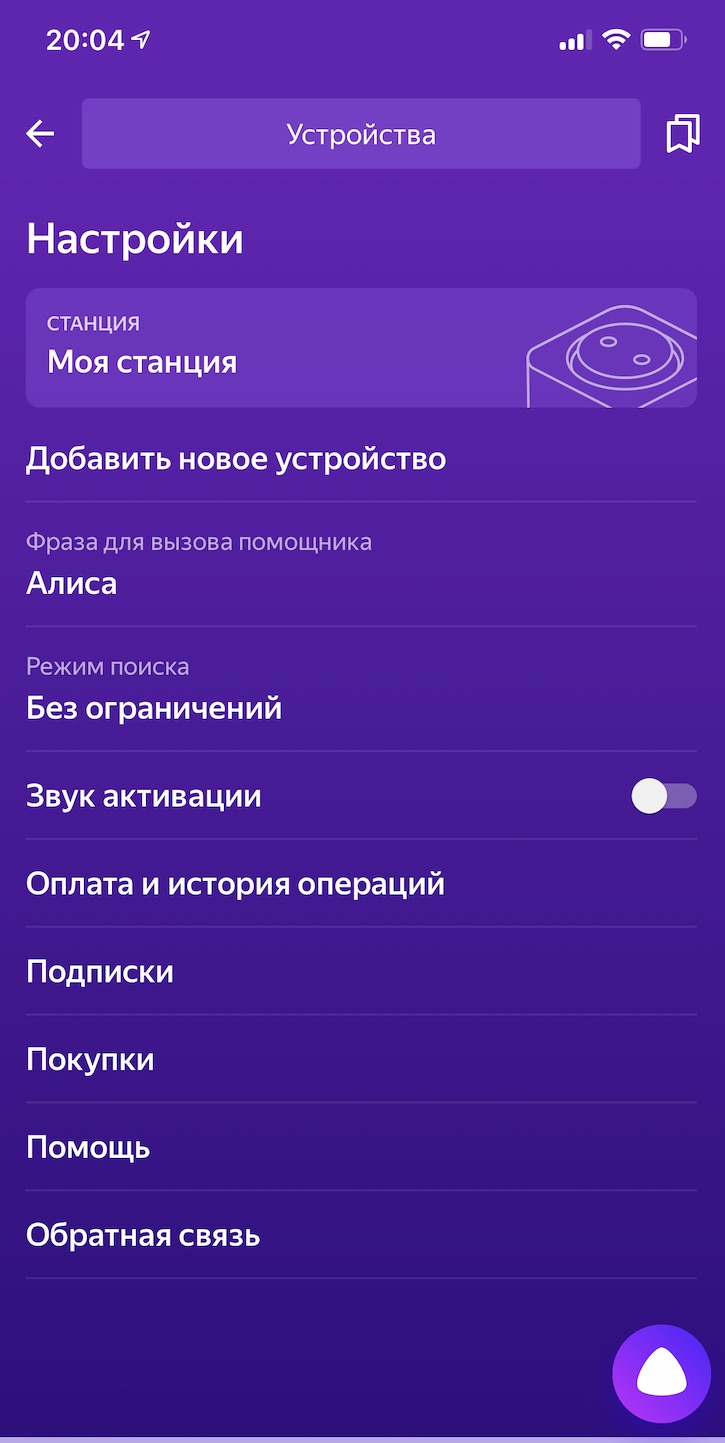
Этой прокладкой могло бы стать полноценное приложение для управления Станцией, а не тот огрызок веб-интерфейса в приложении «Яндекс», который есть сейчас. Да, туда приходят уведомления и запросы об оплате подписок или фильмов, через него происходит настройка Станции, её сброс или отвязка от аккаунта. Но этого мало. Особенно если в дальнейшем планируется развитие Станции в сторону центрального хаба умного дома (уже сейчас она может работать с охранными системами Гольфстрим и управлять умными светильниками Xiaomi, но не без танцев с IFTTT)
Не хватает как минимум более глубокой интеграции с Яндекс.Музыкой, и хоть какого-то отображения присутствия Яндекс.Станции в списке устройств, на которых играет музыка, как это сделано у Spotify. Я хочу переключать треки на станции, находясь в другой комнате, а не кричать ей каждый раз голосом или подходить к ней вплотную, потому что она плохо слышит. Ставить лайки молча тоже было бы удобно. Но больше всего не хватает возможности бесшовного продолжения воспроизведения музыки с колонки на смартфоне. Я не хочу заново искать плейлист или трек, на котором остановилась колонка. Я хочу продолжать слушать музыку с того же места.
К слову, про Яндекс.Музыку. Именно Станция приучила меня пользоваться этим сервисом на постоянной основе, активно ставить лайки трекам и улучшать тем самым рекомендации, которые с каждым днём действительно становятся всё лучше и лучше. Мне потребовалось примерно две недели, чтобы выдрессировать Яндекс.Музыку и научить её рекомендовать то, что я обычно слушаю через Apple Music или Spotify. Теперь я просто просыпаюсь с утра, говорю «Алиса, музыку!» и наслаждаюсь персональным потоком годноты из колонки весь день, если работаю из дома.
В какие-то моменты мне даже начало казаться, что колонка не только слушает всё, что я делаю дома (чего она, конечно, не делает), но и читает мои мысли, потому что так точно подбирать музыку может только мой собственный мозг.
Например, как-то раз накануне вечером в караоке я пел одну из любимых песен Blink-182. Утром она никак не выходила у меня из головы, я ходил и тихонько напевал её всё утро. Ближе к обеду я попросил Станцию включить музыку — и первой же песней стала одна из любимых у Blink-182. Не та, что я напевал всё утро, но тем не менее.
Было ещё несколько подобных случаев, один из которых совсем уж криповый и очень личный, но это, наверняка, самое обычное совпадение. Хотелось бы в это верить. В общем, Алиса, хватит читать мои мысли.

В целом, несмотря на эти недостатки, я полностью доволен Яндекс.Станцией и считаю её не только самым эмоциональным и крутым гаджетом этого года, но и лучшей умной колонкой на рынке. Ни Apple HomePod, ни Google Home не умеют так хорошо понимать русскую речь (или вообще понимать её, да, Сири?), запускать фильмы или даже банальное видео на YouTube и уж тем более брать на себя роль полноценной ТВ-приставки.
Помимо описанного выше, мне не хватает разве что более глубокой интеграции с фирменными сервисами Яндекса (чтобы вызвать такси через Яндекс.Такси или закать еду через Яндекс.Еда прямо с колонки) и лучшего и более естественного распознавания команд. В ближайшее время колонка наверняка получит множество программных улучшений, одним из которых совершенно точно станет распознавание конкретного голоса, а не всех, кто в доме.
Чего не хватает другим людям из нашей команды? Давайте посмотрим.
Арсений записал очень подробное видео, в котором поделился примерно полугодичным опытом использования Яндекс.Станции и рассказал обо всех её особенностях как продукта, а не просто необычной домашней игрушки.
А ещё я поболтал с другими ребятам из нашей команды из числа владельцев Яндекс.Станции и узнал, что они про неё думают:
Нравится пользоваться Яндекс Музыкой, смотреть YouTube и классику кино, с ней это действительно удобно. Иногда слушаю новости и беру с собой к друзьям. Из минусов — с момента релиза стала хуже понимать голосовые команды, мало нововведений по функционалу, приложениями очень неудобно пользоваться.
Илья Добровольский, Big Geek
Если в общем и целом, то станцией я довольна. Я не любитель смотреть YouTube, поэтому эта сторона станции меня не интересует, да и в принципе подключение к телевизору мне не нужно. Она понимает мой совершенно невнятный, никакущий английский (не всегда с первого раза, но всё равно лучше, чем Сири), и быстренько врубает мне нужную музыку, а после проигрывает похожую музыку. А ещё ей можно задавать вопросы по всяческой терминологии и т.д.
Если говорить о том, что не нравится, то это, пожалуй, то, что она периодически реагирует на телек и любит включать шансон, когда её об этом не просят. Один раз она отказалась выключать музыку, просто играла и всё. Спасло только отключение из сети.
Думаю, будущие прошивки исправят текущие проблемы.
Алёна Абрашова, Big Geek
Как видите, по большей части, претензии носят софтверный характер, а значит наверняка они уже скоро будут исправлены. Я верю, что Яндекс.Станция в скором времени будет способна на такие крутые вещи, какие ни HomePod, ни Google Home в России даже не снились. Осталось только дождаться этого момента. В остальном — она прекрасна, и я рекомендую её к покупке на официальном сайте прямо сейчас в качестве идеального новогоднего подарка для всей семьи.
Ну а если вам Яндекс.Станция по каким-то причинам не нравится — вы всегда можете приобрести Apple HomePod или Google Home в нашем магазине.
Умная колонка Яндекс Станция Мини стала для множества людей отличным подарком для того или иного праздника. А значит участились вопросы на тему, как подключить ее к телевизору и включать его при помощи команды для Алисы. Давайте попробуем разобраться, какую модификацию Яндекс Станции можно подключить к ТВ и как это лучше сделать.
- Подключение Яндекс Станции Мини к телевизору как Bluetooth колонки
- Как подключить ТВ к большой Яндекс Станции по кабелю HDMI?
- Настройка работы с телевизором Samsung
- Яндкс Станция не подключается — телевизор не видит колонку
Подключение Яндекс Станции Мини к телевизору как Bluetooth колонки
Прежде всего необходимо понять, какую именно Яндекс Станцию вы хотите подключить к своему телевизору и какая модель самого ТВ (Samsung, LG, Sony, Xiaomi, Philips…). Дело в том, что самая популярная Яндекс Станция Мини — это немного урезанная версия «большой» умной колонки.

Подключить ее к телевизору или ТВ приставке на Android возможно только по Bluetooth в качестве беспроводной колонки. То есть в нее будет идти звук вместо встроенных динамиков на TV. Однако пользоваться Алисой в этом случае невозможно.

Кого-то может устроить и такой вариант — а почему бы и нет? Динамик у Яндекс Станции Мини весьма неплохой и вполне может улучшить звучание воспроизводимых на телевизоре видео.
Для подключения колонки необходимо сказать «Алиса, включи блютуз» для активации беспроводного модуля.
Далее запускаем Android TV, открываем раздел «Настройки — Пульты и аксессуары»

И выбираем «Добавить устройство»


В результате которого обнаруживается наша колонка под именем «Yandex Station Mini»

Нажимаем на нее и подтверждаем подключение беспроводной колонки к телевизору

После этого звук будет идти не во встроенные динамики ТВ, а на Яндекс Станцию.
Как подключить ТВ к большой Яндекс Станции по кабелю HDMI?
Единственный способ привязать обычный Smart TV к Алисе, это подключить к Яндекс Станции Мини умную розетку и с ее помощью выключать телевизор или ТВ приставку. Но включить его все равно таким способом не получится.

А вот большую Яндекс Станцию можно подключить к телевизору или приставке через HDMI кабель — к сожалению разъема для него в Мини версии не предусмотрено. И именно при кабельном соединении возможно включать и выключать ТВ с помощью Алисы.

Для этого подсоединяем провод HDMI из комплекта к аналогичному разъему на телевизоре или смарт приставке.

После чего можно давать команды Алисе на просмотр плейлистов в Кинопоиске, воспроизведение и остановку видео и так далее.
Настройка работы с телевизором Samsung
Некоторые телевизоры Самсунг уже имеют встроенную поддержку Алисы на борту. Ей можно пользоваться и без колонки, но тогда не получится включать или выключать ТВ. Колонка от Яндекса решает этот вопрос. Причем, соединение будет происходить по WiFi, а значит телевизор будет совместим с самой недорогой Яндекс Станцией Мини
Но сначала нужно будет скачать еще одно приложение, через которое управляются Самсунги — «SmartThings». А также завести в нем новый аккаунт и привязать к нему свой телевизор.
После этого заходим в меню в приложении «Яндекс», которое уже известно нам по инструкции по настройке лампочки через Алису: «Устройства — плюсик — Другое устройство»


И выбираем здесь «Samsung SmartThings»

Далее авторизуемся под своим логином и паролем и предоставляем доступ к учетной записи Яндекс Станции. После чего вам будут доступны следующие команды:
- Включить/выключить телевизор
- Переключить на следующий/предыдущий канал на телевизоре
- Сделать громче/тише телевизор
Яндкс Станция не подключается — телевизор не видит колонку
Иногда при подключении Яндекс Станции к телевизору возникают проблему с обнаружением колонки, когда он ее не видит.
Если речь идет про кабельное соединение, то рекомендуется использовать оригинальный шнур HDMI из набора.
Также имеет смысл проверить, какой порт для приема выбран в качестве основного источника. Возможно, колонка подключена к другому разъему
Также случается, что Яндекс Станция не видит WiFi после выключения из сети или обновления микропрограммы. В этом случае ее можно перезагрузить или сбросить настройки и подключить к телевизору заново

В закладки

«Яндекс.Станция» быстро стала одним из самых популярных гаджетов в Рунете. Ее даже в качестве акустики к телевизору тестировали.
При этом покупка «Станции» к современному ТВ не совсем целесообразна. Чаще всего, покупатель ТВ сразу получает устройство с собственной операционной системой, поэтому покупка “Я.Станции” получается в какой-то степени двойной «переплатой за мозги», которые у ТВ и так уже есть.
«Яндекс.Станция» и проектор: отличный дуэт для домашнего кинотеатра

«Мозг», звук и мультимедийный комбайн. Ничего себе!
Другое дело – проектор (а современные яркие модели не уступают ТВ по универсальности, вспомним наши собственные тесты Epson’овских проекторов). Они как будто созданы для «Яндекс.Станции».
Например, с её помощью можно превратить в умный домашний кинотеатр с экраном «во всю стену» новые бюджетные Full HD-проекторы Epson, у которых нет полноценного встроенного мультимедийного проигрывателя, но очень яркая и «сочная» картинка.
Epson EH-TW650 – младшая модель в линейке, при этом работает на той же трёхматричной технологии 3LCD, что и более дорогие модели. А именно она отвечает за цветопередачу и качество изображения. Но об этом вы и сами уже знаете со времен нашего первого обзора одного из эпсоновских проекторов.

Я.Станция и Epson лучше Smart TV
Проектор относится к классу «проекторов для гостиной», именно поэтому у него такая высокая яркость: чтобы показывать хорошо, ему полное затемнение не требуется. Если хотите заменить ТВ, то рекомендуем использовать либо специальный экран, повышающий контраст, либо ограничиться диагональю дюймов в 100-120.
Итоговый комплект из такого проектора и Станции для продвинутого домашнего кинотеатра обойдется меньше, чем в 50 000 рублей.
ВНИМАНИЕ, ПЛЮШКА! При покупке проектора Epson вы получаете в подарок 6 месяцев платной подписки IVI, а ещё 2 месяца вам полагается за покупку «Яндекс.Станции». Итого — 8 месяцев кино и сериалов на IVI без рекламы!
Не убедили? Расскажем подробнее.
Как сделать из топа бюджетник? Выкинуть лишнее!
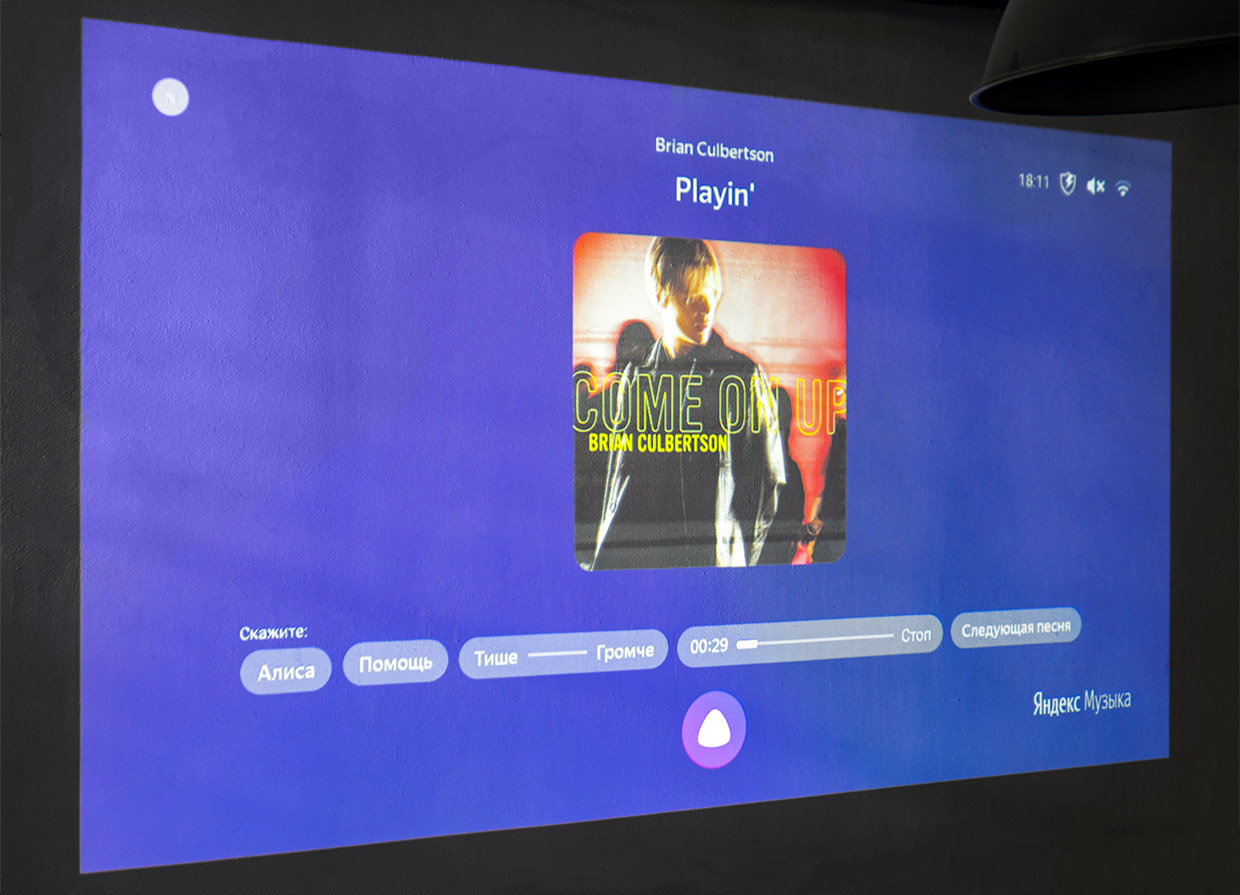
Новый проектор Epson показывает не хуже телевизора
Epson EH-TW650 — «переосмысленный» проектор Epson средней ценовой категории, лишившийся интерполяции кадров в быстрых сценах, сдвига объектива и модуля Bluetooth.
А вот ЖК-матрицы в его семействе остались такие же, как у более дорогих моделей. Так что вся серия EH-TW6xx предлагает для бюджетного проектора очень классную картинку, высокую яркость и сочное изображение.

Epson + Яндекс = «умный» мобильный или домашний кинотеатр
А зачем платить за допначинку, если по USB к проектору можно подключить, например, «Яндекс.Станцию»? Даже с учетом её цены получается экономия до трети от следующей линейки без ухудшения оптической части.
Шикарный звук, отличная картинка, голосовое управление — что ещё нужно?
Залог успеха — три матрицы и мощная лампа
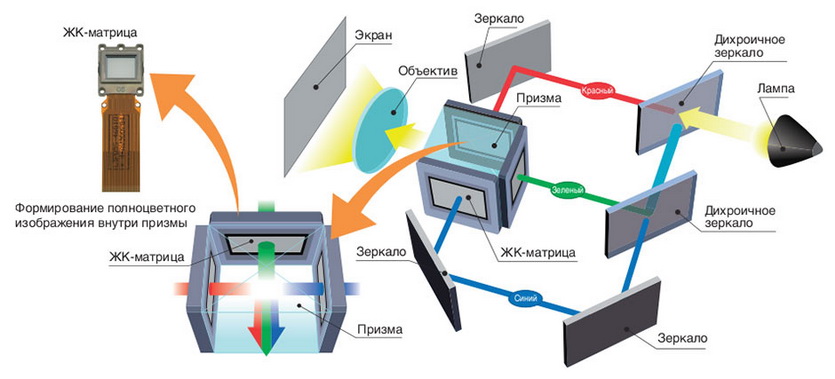
Схема работы 3LCD-проектора
Все проекторы Epson используют для проецирования фирменную запатентованную технологию 3LCD, основанную на трёх жидкокристаллических матрицах и системе зеркал.

Ещё одна схема, уже в разрезе
Такая технология имеет ряд преимуществ перед одноматричными моделями:
- отсутствует «эффект радуги» – кто-то видит его, кто-то не видит, главное запомнить, что в трехматричных LCD проекторах «радуги» точно нет,,
- отличная, очень естественная цветопередача.
Этому проектору не нужна темнота

Первый раз встречаю проектор с избыточной яркостью
Темные сцены и детали Epson отлично воспроизводит даже в условиях комнатного освещения благодаря трём Full HD-матрицам и мощной лампе, которые обеспечивают световой поток мощностью 3100 люмен.
Если обратиться к результатам измерений, EH-TW650 выдает 3250 люмен в режиме максимальной яркости, 2000 люмен в экономичном режиме, в «точном» (Cinema) — 2400 и 1450 люмен. Нереальные цифры для среднего сегмента!
Эффект потрясающий: изображение на экране выглядит «как HDR» по сравнению с обычной записью — точное, сочное, яркое.

Свет не помеха для этого Epson
Запас яркости снижает требования к поверхности проецирования: можно обойтись без экрана или специальной краски.
Так что Epson EH-TW650 едва уступает профессиональным проекторам, и превосходит аналоги на технологии DLP среднего сегмента (не говоря о том, что вообще не страдает от эффекта «радуги» в темных и контрастных сценах).
Разве не этого мы ждали: дешёвый проектор, который можно использовать вместо ТВ?
Умные функции для лучшего изображения
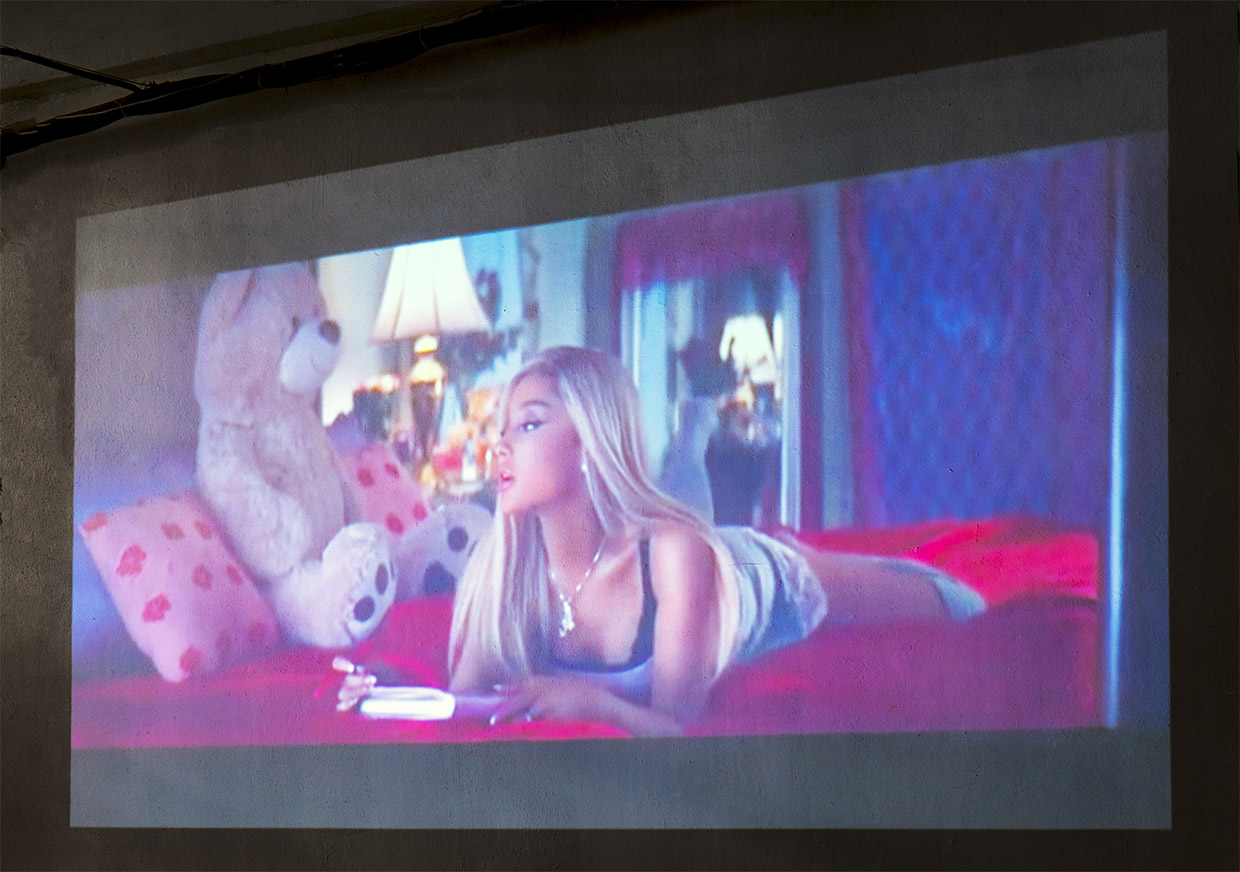
Режимы работы оптимально настраивают все параметры. Зачем каждый раз вручную выполнять неинтересную настройку картинки?
А теперь время вернуться к упомянутым выше режимам работы. Яркий режим (Dynamic) и точный «кинорежим» (Cinema) — основные. «Game» аналогичен точному режиму «Cinema» с детальной прорисовкой, но пригодится в слегка освещенном помещении.
Их отлично дополняет «Яркое Кино», который при формально меньшей яркости, чем у режима «Dynamic», форсирует яркость отдельных цветов, препятствуя их выцветанию от внешнего освещения.
В наследство от старших проекторов модельный ряд Epson EH-TW6xx получил автоматическую диафрагму, которая регулирует количество света от лампы в соответствии с яркостью проецируемого изображения.

Меломанам стоит озаботится внешней акустикой
Реально спасает на самых темных сценах. Пожалуй, это первый проектор с адекватной ценой, на котором можно смотреть фильмы ужасов и документальное кино.
Если четкость изображения по каким-то причинам оказывается недостаточной, имеет смысл активировать функцию увеличения резкости, которая подчеркивает детали.
Активируется какой-то хитрый алгоритм, который не просто работает как дешевый «sharpen», а именно усиливает микроконтраст. Словами сложно описать, но эта настройка реально работает.
Любопытно, что её можно применять одновременно с регулировкой стандартного параметра «Резкость». Эффект будет очень хорош.
Установка без хлопот, или «Могу ли я поставить его в…»

Компактные габариты позволяют разместить проектор где угодно
Пожалуй, после хвалебной оды качеству картинки стоит разобраться — а что у EH-TW650 с проецированием и коррекцией изображения? Проектор штука тонкая, не хочется терять качество картинки при неправильной установке.
Epson EH-TW650 относится к классу короткофокусных проекторов благодаря проекционному отношению (отношение расстояния до экрана к его ширине) от 1,02:1 до 1,23:1.
Обычно в этом ценовом диапазоне применяют 1,3:1, так что Epson снова на высоте: его значения позволяют получать большую картинку при установке проектора ближе к экрану.

Максимальный угол установки и корректировки составляет 30 градусов
За счет 1,2-кратного зума максимальная диагональ изображения составляет 300 дюймов (6,63 на 3,75 метров). Для диагонали в 100 дюймов (2,21 на 1,25 метра) достаточно 2,25-2,72 метров до экрана.
Проектор устанавливается на любую поверхность, даже с отклонениями; включается (и выключается) молниеносно, без предварительного прогрева, всего за пару секунд; умещается перед или сбоку от зрителей даже в небольших помещениях.
Ловить миллиметры не придется — работает коррекция трапецеидальных искажений: автоматическая по вертикали (если потребуется — передней ножкой), ручная по горизонтали. Работает до 30 градусов, плюс-минус.
Когда вместо ресивера Яндекс.Станция

Найти умную приставку не сложно. Но Яндекс.Станция станет идеальным спутником
Для экономии инженеры Epson обрезали в EH-TW650 все мультимедийные функции, доступные в старших аппаратах. Тем не менее, этот проектор удобно использовать и без DLNA/Samba.
Сигнал может поступать на проектор с компьютера или ресивера через пару HDMI, VGA или композитный RCA, для вывода аудио стерео-RCA или вышеупомянутые HDMI.
Традиционный USB-A может использоваться только для проецирования изображений с флешек, USB-B, поддерживающий функцию USB Display — передачу изображения, звука и сигналов мыши.

Очень удобный пульт со всеми необходимыми быстрыми клавишами
Bluetooth нет, но смартфон можно подключить проводом с помощью MHL (чтобы сразу же и заряжался), либо используя Wi-Fi — но только с использованием приложения Epson iProjection.
iProjection (iOS, Android) позволяет управлять проектором с мобильного устройства (выбор источника, громкость динамика, выключение) и просматривать на большом экране фотографии, документы и транслировать видео.
Такая ограниченная функциональность заставила нас искать более интересные возможности. И они нашлись.

Bluetooth, Wi-Fi – все есть в «Станции»
И зачем тогда проектору собственные «мозги»? Мы подключили в HDMI «Яндекс.Станцию», получив самый продвинутый мультимедийный комбайн.
Со звуком все понятно — мощно, громко, хорошо. С изображением и подключением к сетевым источникам — аналогично, используется «Станция». А голосовой поиск от Яндекса и вовсе сделает проектор центром умного дома.
Может ли проектор заменить телевизор?

Шикарное изображение, не правда ли?
Сколько людей – столько и мнений. Для себя мы давно поняли, что одно другому не мешает. Только особую атмосферу и экран до 300 дюймов проще получить с проектором, чем с телевизором.
Epson EH-TW650 — отличное решение. Высокая яркость в 3200 люмен, автокорректировка и технология 3LCD позволяют использовать его при рабочем освещении практически без потери качества картинки.

И подсветка будет как нельзя кстати
И это при 80-300 дюймах диагонали! А в темноте картинка и вовсе приближается к киношной . Даже без использования специальных покрытий для экрана и сложных способов подвешивания. Контрастность и «глубина» черного, вопреки ожиданиям (модель же бюджетная) тоже очень даже!
Прибавим в сильные стороны цену около 43 тыс.рублей, ресурс лампы в 4500 или 7500 часов (максимальная/минимальная яркость) — получается новая «народная» модель универсального бюджетного проектора для самых разных задач.
Нужен проектор? Берите новые TW610/650 и Я.Станцию.
Главные преимущества
1. Очень качественное изображение. Запас яркости и технология 3LCD творят чудеса: картинка даже днем выглядит прилично.
2. Простая установка и быстрая корректировка. Поставил, включил, смотришь — на все уходит не больше минуты.
3. Внушительный ресурс. 4500 часов на максимальной яркости и 7500 в экорежиме (которого хватает в большинстве случаев, на самом-то деле) хватит на много лет активного использования.
4. Удобное управление. Как ни крути, со смартфоном удобнее. Поддержка передачи всех типов сигналов по USB позволяет интегрировать проектор в любую умную систему.
5. Низкая цена. За 40 тыс. рублей кроме EH-TW650 с Full HD ничего нет: одноматричные конкуренты с сопоставимым качеством картинки стартуют на десятку-две выше, оставляя в ценовом до 60 тысяч единственного победителя.
Главные недостатки
2. Ухудшение изображения при углах корректировки, близких к 30 градусам. До 20-23 градусов искажения эффективно устраняются оптической системой проектора, а дальше (как и в более дорогих моделях) придется довольствоваться интерполяцией.

В закладки

Пошаговая инструкция по настройке Яндекс Станции
Настройка Яндекс Станции происходит с помощью специального приложения на смартфоне. Чтобы управлять настройками устройства, необходимо:
- Зайти в приложение «Яндекс – с Алисой» на смартфоне;
- Выбрать в меню параметр «Устройства»;
- Найти и нажать значок шестеренки;
- Выбрать нужную настройку, произвести изменения.
Подключить к Интернету через Wi-Fi ваш телефон

Чтобы подключить смартфон к сети Wi-Fi, необходимо:
- Провести по экрану сверху вниз, чтобы вызвать панель быстрого доступа;
- Нажать на значок Wi-Fi в выпавшем окне;
- Выбрать нужную сеть и нажать подключить;
- При необходимости ввести пароль (обычно пишется на корпусе роутера);
- Дождаться окончания подключения (в строке состояния появится иконка сети WI-Fi).

- Зайти в онлайн-сервис Play Market или App Store;
- В поисковой строке ввести «Яндекс – с Алисой»;
- В выпавшем списке приложений выбрать нужное;
- Нажать кнопку «Установить»;
- Дождаться окончания загрузки.
Подключить Яндекс станцию к Вашему смартфону с установленным приложением

Чтобы подключить «Яндекс.Станцию» к смартфону с установленным приложением, нужно:
- Подключить устройство к розетке;
- Подключить смартфон к сети Wi-Fi;
- Обновить приложение до последней версии и зайти на свой аккаунт;
- Открыть меню – устройства – станция – подключить;
- Поднести смартфон к устройству, нажать кнопку проиграть звук;
- Дождаться оповещения от Алисы.
Можно ли настроить Яндекс Станцию без телефона?

Вся первоначальная настройка станции происходит только с помощью мобильного приложения. Произвести первое включение без использования телефона невозможно. Однако дальнейшие настройки можно производить через обычный браузер. Для этого нужно зайти на тот же аккаунт, что и в приложении, на сайт Яндекс.Паспорт, открыть страницу настроек устройства и изменять параметры.
Как подключить колонку Я.Станцию:
Подключение колонки «Яндекс.Станция» происходит согласно инструкции. Можно использовать устройство как отдельное, подключив его к сети Wi-Fi, в качестве видеопроигрывателя для телевизора с помощью HDMI кабеля, а также подключив к другим устройствам через Bluetooth.
К wifi

Чтобы подключить колонку к сети Wi-Fi, необходимо:
- Подключить ее к розетке;
- Подключить на смартфоне нужную сеть Wi-Fi;
- Зайти в приложение «Яндекс – с Алисой» с телефона;
- Зайти в меню – устройства – станция – подключить;
- Подключиться к нужной сети Wi-Fi и ввести пароль.
К телевизору

Для подключения к телевизору в комплекте с «Яндекс.Станцией» идет специальный HDMI-кабель. Необходимо один конец кабеля подключить к колонке, а другой – к телевизору. После этого на экране появится заставка Яндекса и можно начинать работу с колонкой.
К Bluetooth

Чтобы подключить станцию к Bluetooth, необходимо:
- Сказать ключевую фразу «Алиса, включи Bluetooth» или на пять секунд зажать кнопку включения, пока кольцо светодиодов не замигает голубым светом;
- Включить Bluetooth на другом устройстве (компьютере, планшете, телефоне);
- В списке устройств выбрать Yandex.Station –XXXXXX и подключиться.
Для выключения надо сказать «Алиса, выключи Bluetooth» или отключить передачу с другого устройства.
К другим колонкам

Подключить «Яндекс.Станцию» к другим колонкам нет возможности, так как на данный момент такой функционал не реализован. И неизвестно, будет ли создана такая функция в дальнейшем.
Другие настройки Яндекс Станции
Кроме обычных настроек устройства иногда возникают ситуации, когда требуется более сложные меры. Например, при сбоях в Яндекс.Станции может потребоваться как просто перезагрузка, так и полное обнуление всех настроек, то есть, сброс до заводских.
Как перезагрузить?

Для перезагрузки «Яндекс.Станции» необходимо отключить устройство от сети питания на пять секунд, затем снова включить в розетку и дождаться окончания загрузки (когда на верхней панели устройства перестанет вращаться фиолетовая подсветка).
Как сбросить настройки до заводских (обнулить)?

Иногда возникает ситуация, когда просто необходимо сделать полный сброс настроек устройства до заводских. Чтобы обнулить настройки «Яндекс.Станции», необходимо:
- Отключить устройство от сети питания;
- Зажать кнопку питания и вновь включить блок питания в розетку;
- Подержать кнопку питания зажатой еще пять секунд после включения устройства в розетку;
- Дождаться, когда снова загорится световое кольцо и снова подключить устройство к интернету.
Читайте также:


